Agregar un gráfico a un formulario
Se puede agregar un gráfico a un formulario o se puede actualizar una lista existente para un gráfico. Por ejemplo, la subcuadrícula de filtro Cuentas secundarias se puede cambiar para mostrar un gráfico en lugar de una lista en el formulario principal de la cuenta.
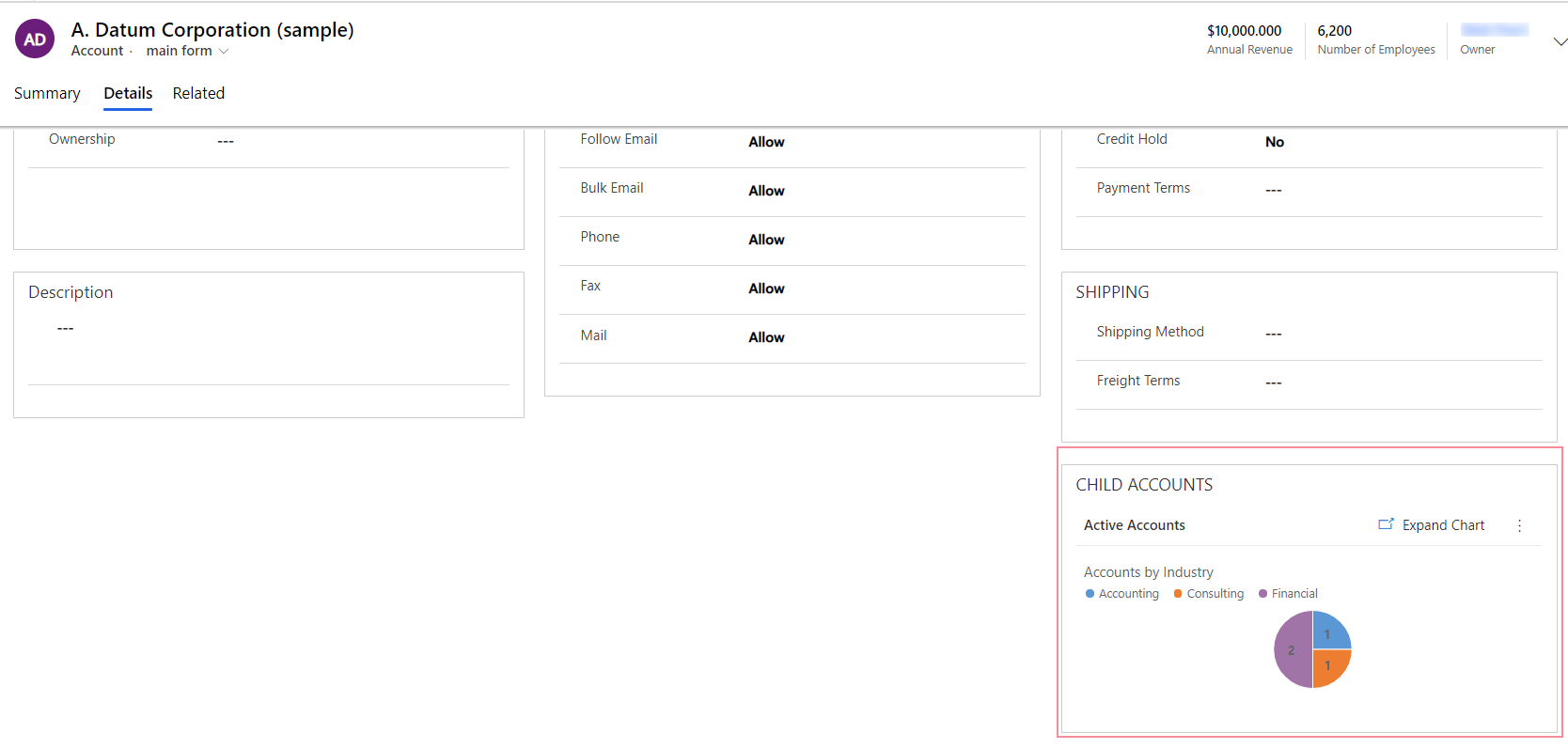
Inicie sesión en Power Apps y, a continuación, seleccione Soluciones en el panel de navegación de la izquierda. Si el elemento no se encuentra en el panel lateral, seleccione …Más y, a continuación, el elemento que desee.
Abra la solución y luego abra la tabla.
Seleccione el área Formularios y luego abra el formulario donde desea agregar un gráfico.
En el lienzo del formulario, seleccione una subcuadrícula existente o añada una. Para más información: Añadir y configurar un componente de subcuadrícula en un formulario
En el panel de propiedades de la derecha de la subcuadrícula, seleccione la opción Mostrar solo gráfico. Cuando está activada, esta opción muestra la vista en formato de gráfico.
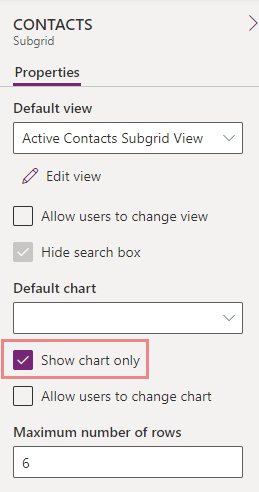
Configure las propiedades de la subcuadrícula para el gráfico, como el gráfico por defecto que se mostrará y si los usuarios pueden cambiar el gráfico mostrado. Para más información: Configurar un componente de subcuadrícula
Guardar y Publicar el formulario para que la personalización esté disponible para los usuarios.
Añadir un gráfico a un formulario (clásico)
Inicie sesión en Power Apps y, a continuación, seleccione Soluciones en el panel de navegación de la izquierda. Si el elemento no se encuentra en el panel lateral, seleccione …Más y, a continuación, el elemento que desee.
Abra la solución con la tabla requerida y abra esta tabla. Seleccione el área Formularios.
Abra el formulario requerido. En el diseñador de formularios, seleccione Cambiar a clásico en la barra de comandos.
Agregue una subcuadrícula al formulario o, para convertir una lista existente en una subcuadrícula, haga doble clic en una subcuadrícula del formulario.
En la página Establecer propiedades para la subcuadrícula, seleccione la opción Solo mostrar gráfico. Cuando está habilitada, esta opción muestra la vista con formato de gráfico.
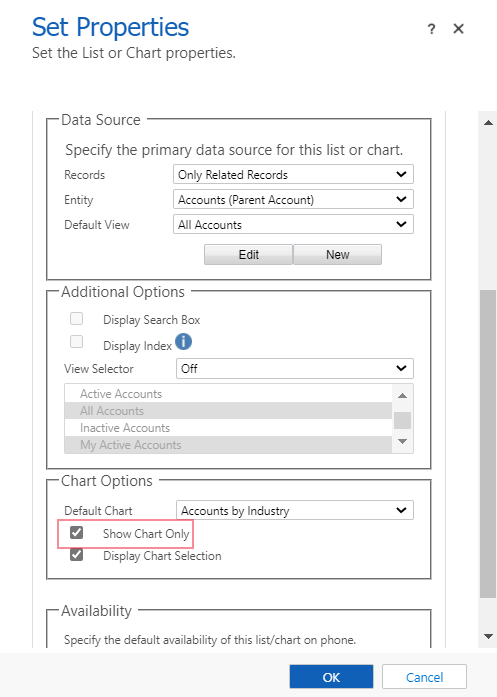
En la página Establecer propiedades para la subcuadrícula, considere las siguientes opciones que afectan a la manera en que se muestra el gráfico y, a continuación, seleccione Aceptar. Para obtener más información sobre estas propiedades, consulte Establecer las propiedades para un gráfico o una lista de aplicación basada en modelo incluidos en un panel.
Registros:
- Solo registros relacionados: muestra las filas basadas en la vista seleccionada, pero solo con filas relacionadas con la fila de la tabla.
- Todos los tipos de filas: muestra todas las filas según la vista seleccionada.
Selector de vista: cuando está habilitada, los usuarios pueden cambiar a una vista diferente, que muestra el gráfico con diferentes datos y filtros asociados a la vista:
- Desactivado. No mostrar el selector de vistas. Los usuarios no podrán cambiar las vistas en tiempo de ejecución.
- Mostrar todas las vistas. Proporciona una lista completa de las vistas asociadas con el valor establecido en la propiedad Tabla.
- Mostrar las vistas seleccionadas. Seleccione esta opción para limitar la lista de vistas disponibles en tiempo de ejecución. Para seleccionar vistas específicas para mostrar, mantenga presionada la tecla Ctrl y pulse o seleccione cada vista que deba incluirse.
Mostrar selección del gráfico: cuando está habilitado, los usuarios pueden cambiar el tipo de gráfico, como columnas, barra o circular en el formulario. Si el usuario cambia el tipo de gráfico, los valores no se guardan. El tipo de gráfico vuelve al valor de Gráfico predeterminado cuando se cierra el formulario.
Publicar la personalización. Más información: Publicar cambios
Consulte también
Crear o editar un gráfico del sistema de una aplicación basada en modelo
Agregar un objeto visual de Power BI a una aplicación basada en modelo
Nota
¿Puede indicarnos sus preferencias de idioma de documentación? Realice una breve encuesta. (tenga en cuenta que esta encuesta está en inglés)
La encuesta durará unos siete minutos. No se recopilan datos personales (declaración de privacidad).